Någonsin velat ladda upp bilder från din iPhone till Facebook? Facebook har en praktisk och gratis app för iPhone, iPod Touch och iPad, som låter dig göra just det. Läs vidare för att ta reda på hur man laddar upp bilder från din enhet till Facebook snabbt och enkelt.
Steg
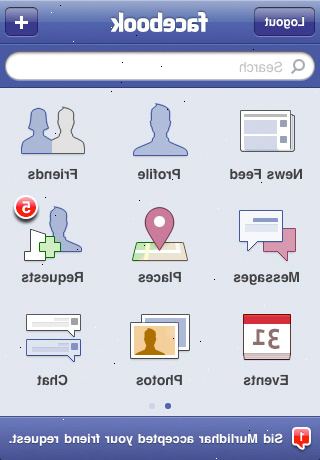
- 1Öppna iTunes. Om du inte har laddat ner den redan, kan du göra det här: http://www.apple.com/itunes/download/.
- 2Gå till iTunes Store och hämta det. (Du behöver en Internetanslutning för att göra detta). Ange "Facebook" i sökrutan.
- 3Ladda ner appen heter "Facebook". Oroa dig inte - det är helt gratis! Klicka bara på "Free App" knappen under Facebook-ikonen. Sedan loggar du in på ditt iTunes-konto och du är bra att gå. Appen är ca 4MB, så det borde inte ta lång tid att ladda ner.
- 4Överför appen till din enhet. Koppla in den i datorn och antingen synkronisera appar, eller överföra Facebook appen manuellt.
- 5Leta efter Facebook-appen på din startskärm. Öppna den. Du kommer då antingen måste logga in med ditt Facebook-konto, eller registrera dig för ett nytt. När du har loggat in, kommer du att tas till din vägg.
Metod ett: tidslinje version
- 1Klicka på knappen i det övre vänstra hörnet. Det kommer att ta upp en meny på vänster sida. Om du bläddrar ner, bör det finnas ett alternativ som heter "Bilder". Klicka på den.
- 2Klicka på plus-knappen i övre högra hörnet för att lägga till en ny bild. Du kommer sedan att bli ombedd att antingen ta ett nytt foto / video, välj en från din iPhone bibliotek att ladda upp eller skapa ett nytt album.
- När du tar en ny bild: Ta ett nytt foto som du skulle någon annan bild - tryck bara på kameraknappen längst ner när du är klar. När du har tagit bilden, kan du välja att antingen "återerövra" eller "användning".
- När du väljer ett befintligt foto: Välj ett album att välja bild från. Default album är "kamerarullen" för bilder som du har tagit med enheten och "Photo Library" för bilder som du har importerat från din dator. Efter att ha öppnat albumet, välj en bild.
- 3Tagga människor i fotot (tillval). Om det finns några människor som är dina vänner på Facebook i bild, klicka på plats i bild där de är. Sedan skriva namnet i sökfältet och välj det. Detta kommer att märka dem i fotot. Du kan också märka andra människor eller föremål genom att bara skriva in någon text.
- 4Lägg till mer information om bilden. Skriv där det står "Säg något om detta" för att lägga till en kommentar. Knapparna nedan ger dig också möjlighet att säga vem som var där och var du var, tillsammans med att ändra bilden och alternativen integritet.
- 5Klicka gjort! Dina bilder kommer nu att vara på Facebook för att dela med dina vänner.
Alternativa steg med tidslinje version
Dessa steg kommer att visa dig hur du lägger en bild till din tidslinje eller en väns tidslinje. Detta kommer att fungera för alla enheter som använder Facebook app för iPhone eller en liknande app, inklusive iPhones, iPads och berör iPod.
- 1Starta facebook app genom att trycka på Facebook-ikonen.
- 2Navigera till din profil eller peka sökfältet för att söka efter en vän.
- 3Scrolla ner tills du ser en bar som säger "status", "foto" och "checka in". Knacka foto.
- 4Du kommer att ges möjlighet att ta en bild eller video eller ladda upp en bild. Välj en.
- 5När du har valt den bild du vill ladda upp, klicka på det eller markera "använd" om du precis har tagit fotot. Tryck fast och vänta på att ladda upp.
- 6Redigera ditt inlägg. Du kan tagga folk, säga var bilden togs, och redigera din integritet.
- 7Knacka inlägg när du är nöjd med ditt inlägg.
Ladda upp ett nytt fotoalbum (facebook app)
- 1Starta facebook app genom att trycka på Facebook-ikonen.
- 2Navigera till din profil.
- 3Knacka på foton rutan.
- 4Tryck på plustecknet i övre högra hörnet och välj Nytt album från menyn som visas.
- 5Fyll i titeln på albumet och beskrivningen. Tryck på Skapa när du är klar.
- 6Knacka album när det omdirigerar dig tillbaka till din bilder sidan.
- 7Knacka på ditt nyligen skapade albumet.
- 8Tryck på plusknappen.
- 9Du kommer att ges möjlighet att ta en bild eller ladda upp en bild. Välj en.
- 10När du har valt den bild du vill ladda upp, klicka på det eller markera "använd" om du precis har tagit fotot. Lägg till en bildtext, sedan på Ladda upp och vänta på att ladda upp.
- 11Tyvärr kan du endast ladda upp ett foto i taget till ditt album. Fortsätt tills du har lagt till alla de bilder du vill till ditt album.
Tips
- Om du är på internet på enheten, kan du bara gå till App Store-ikonen på startskärmen. Sök efter "Facebook" och öppna app sidan. Ladda ner appen genom att trycka på rutan med titeln "Free".
- Du behöver inte ladda varje bild en efter en till Facebook via "Take New Photo", kan du alltid bara ta dem som vanligt och sedan ladda upp dem från kamerarullen senare.
- Du kan också skicka bilder direkt till din tidslinje genom att helt enkelt välja "Foto" längst upp på nyhetsflödet skärmen.
Saker du behöver
- iPhone, iPod Touch eller iPad
- iTunes
- iTunes-konto
- Internet-anslutning
